如何在 WooCommerce 商店中启用“点击提货”功能
已发表: 2023-10-29在本指南中,我们将引导您完成在 WooCommerce 商店中启用“点击提货”功能的步骤。这一新增功能不仅可以增强客户的购物体验,还可以提高商店的效率和盈利能力。通过点击提货,您可以让客户方便地在线订购并在实体店提货。
什么是“点击取货”?
Click and Collect,也称为“在线购买,店内提货”(BOPIS),是一种弥补在线购物和店内购买之间差距的零售履行方式。 它允许客户在您的电子商务网站上浏览和购买产品,然后从您的实体店选择方便的提货地点。 此功能因其方便和节省时间的优点而广受欢迎。
为什么在您的 WooCommerce 商店中实施“点击提货”?
增强客户便利性
在 WooCommerce 商店中启用点击提货可为您的客户提供便捷的购物体验。 他们可以在舒适的家中或在旅途中购物,并在适合自己的时间取货。
降低运输成本
通过提供“点击提货”服务,您可以显着降低运输成本。 选择店内取货的客户不需要送货,这会降低您的管理费用并增加您的利润率。
更快的交货
点击提货可确保更快的交货速度,因为客户可以在准备好后立即提取订单,从而消除了与传统运输方式相关的等待。
人流量增加
实施点击提货还可以增加实体店的客流量。 当客户访问您的商店取货时,他们可能会进行额外购买,从而进一步增加您的销售额。
如何在 WooCommerce 中启用“点击提货”
在 WooCommerce 商店中启用“点击提货”需要执行一系列步骤。 请遵循以下准则以确保无缝设置:
步骤 1. 将灵活的送货方式添加到您的 WooCommerce 送货区
步骤 2. 配置“点击提货”WooCommerce 运输方式
第 3 步:允许您的客户选择取货日期
步骤 4. 配置交货日期选择器
在本教程中,我将向您展示如何使用免费版本的灵活运送插件而不是默认的本地取货选项向您的 WooCommerce 商店添加“点击提货”选项。 为什么? WooCommerce 中提供“本地取货”选项,无需安装任何插件,但就其本身而言,它非常过时,不足以满足现代在线商店的需求。
通过选择免费的灵活运输插件,您可以添加功能相同的运输方式以及其他元素,从而增强 WooCommerce 商店的用户体验。
- 添加运输方式的描述
- 添加运输方式描述的链接
这样,您的点击和收集方法就不会像这样:
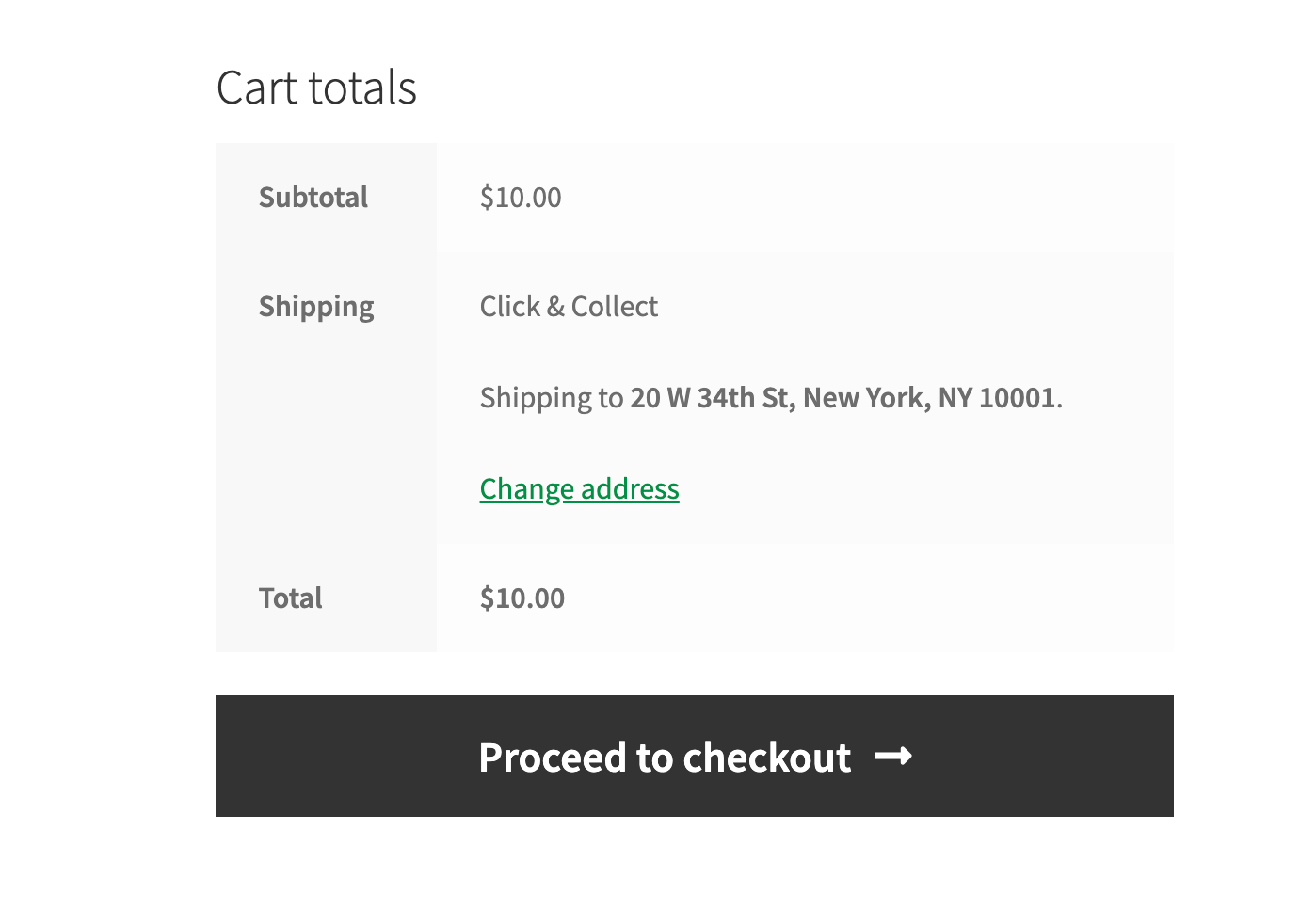
它可以更加用户友好:
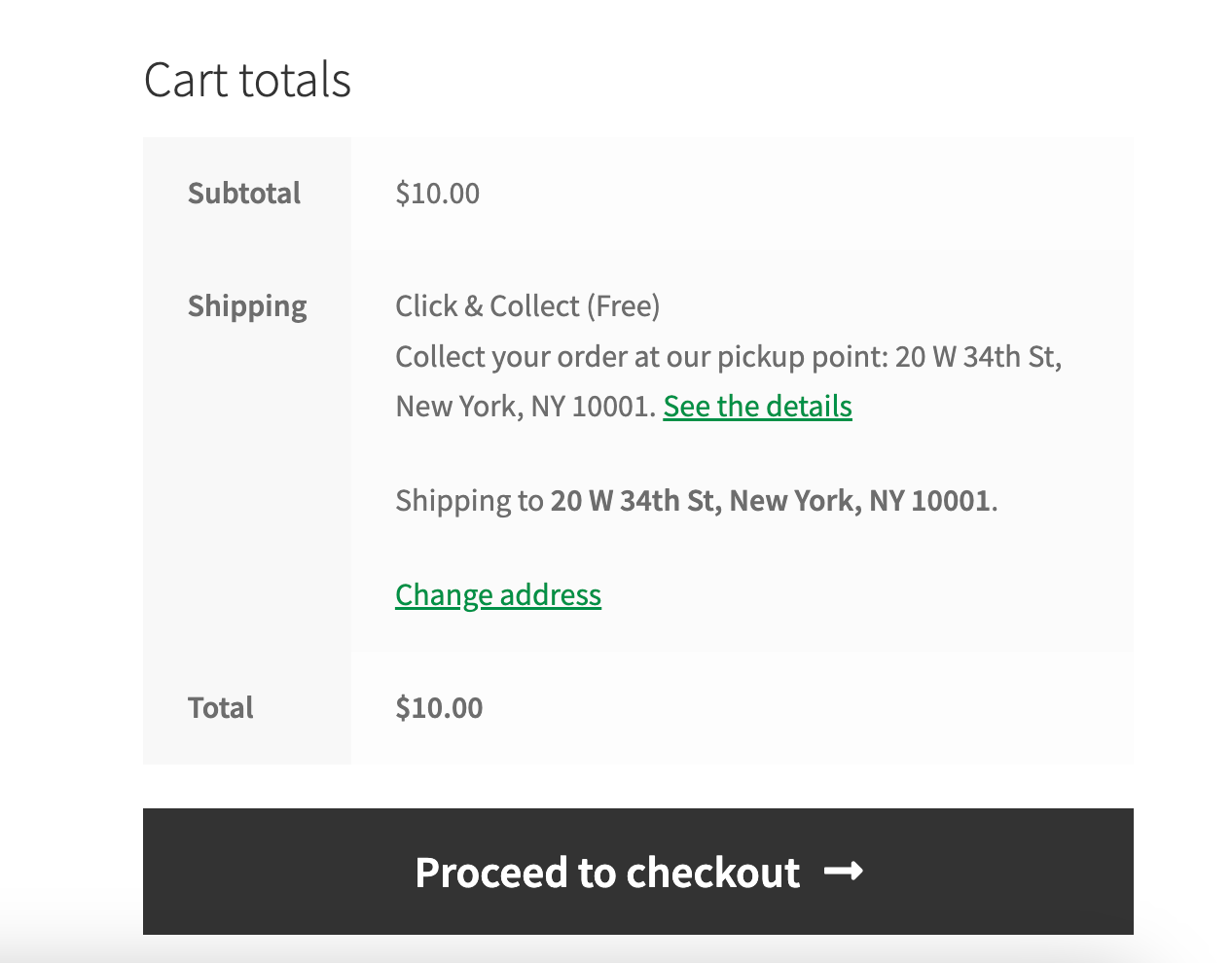
通过向运输方式添加描述,您可以向客户提供有关运输方式的基本信息。 描述中链接的支持将允许您将客户重定向到专用的登陆页面,您将在其中解释运输方式的优点以及所有详细信息。 这样,您将消除潜在客户的疑虑,并减少在最后但非常重要的环节(运输)上放弃购物车的机会。
灵活的运输 WooCommerce
WooCommerce 的最佳表费率运输。 时期。 根据重量、订单总计或商品数量创建运输规则。
免费下载或访问 WordPress.org灵活运输是一个非常受欢迎的表费率运输插件,每天有超过 229,765 家商店使用它。 在免费版本中,您可以根据价格和重量设置运费。 它还为您提供了为客户调整免费送货的选项。
现在是时候在 WooCommerce 商店中配置“点击提货”送货选项了。
步骤 1. 将灵活的送货方式添加到您的 WooCommerce 送货区
安装并激活灵活运输 PRO 插件后,您可以直接执行第一步,在 WooCommerce 中添加运输方式。 转到WooCommerce → 设置 → 运输。 在那里,编辑您想要免费送货的送货区域栏。 接下来,单击添加运输方式按钮。
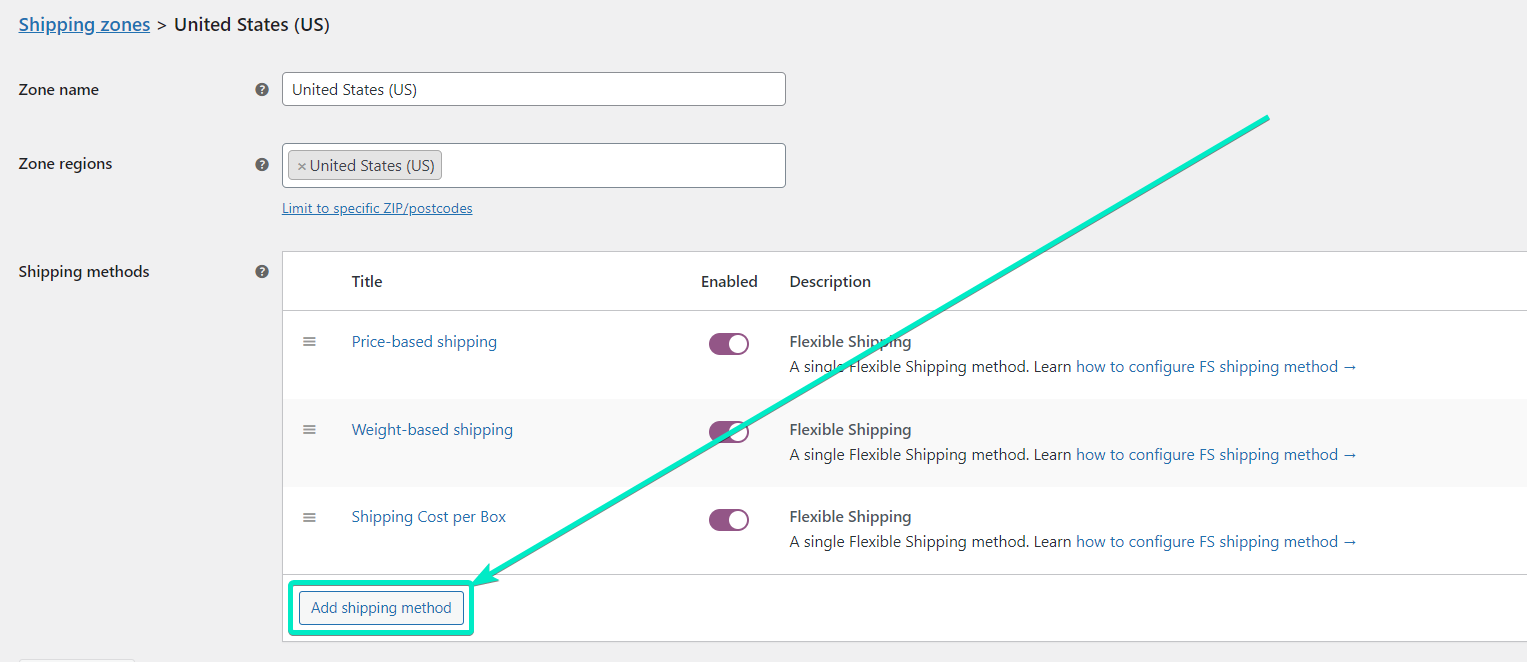
然后,选择运输方式的类型。 选择灵活运输。
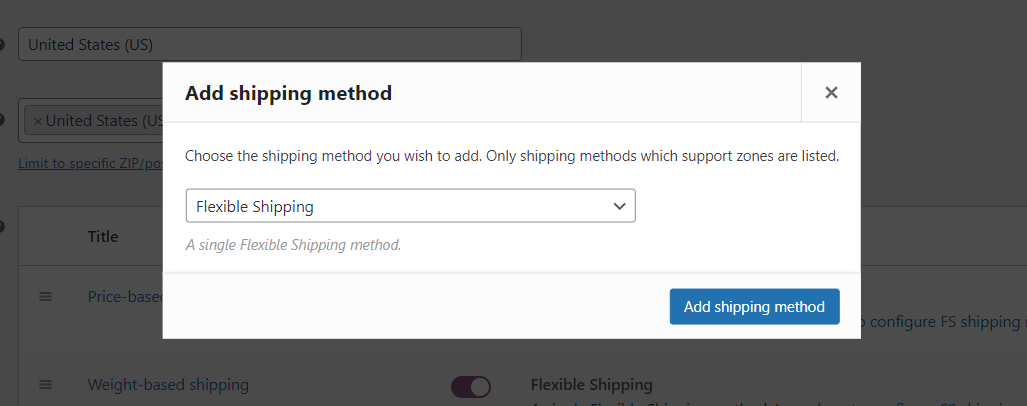
添加了后,就可以了。
步骤 2. 配置“点击提货”WooCommerce 运输方式
有了灵活运输方法,您就可以继续其配置。
首先,转到主方法设置并填写方法标题和描述字段。
在方法标题中,添加您的送货方法的名称。
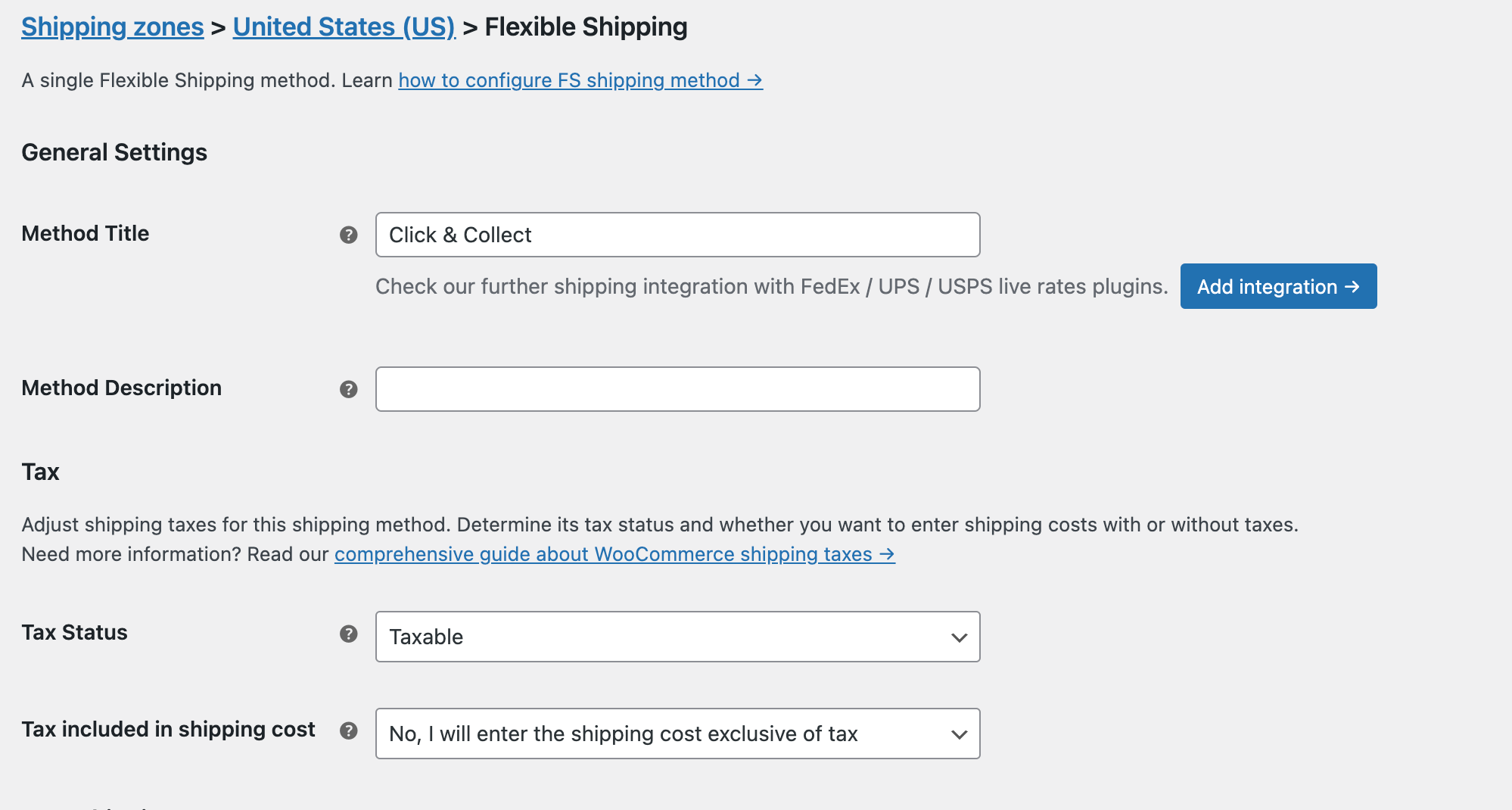

在方法描述中添加您的描述以及有关运输方法的基本信息。 描述字段支持 HTML 标签,因此您可以使用 <a></a> 标签添加详细的价目表概述链接。
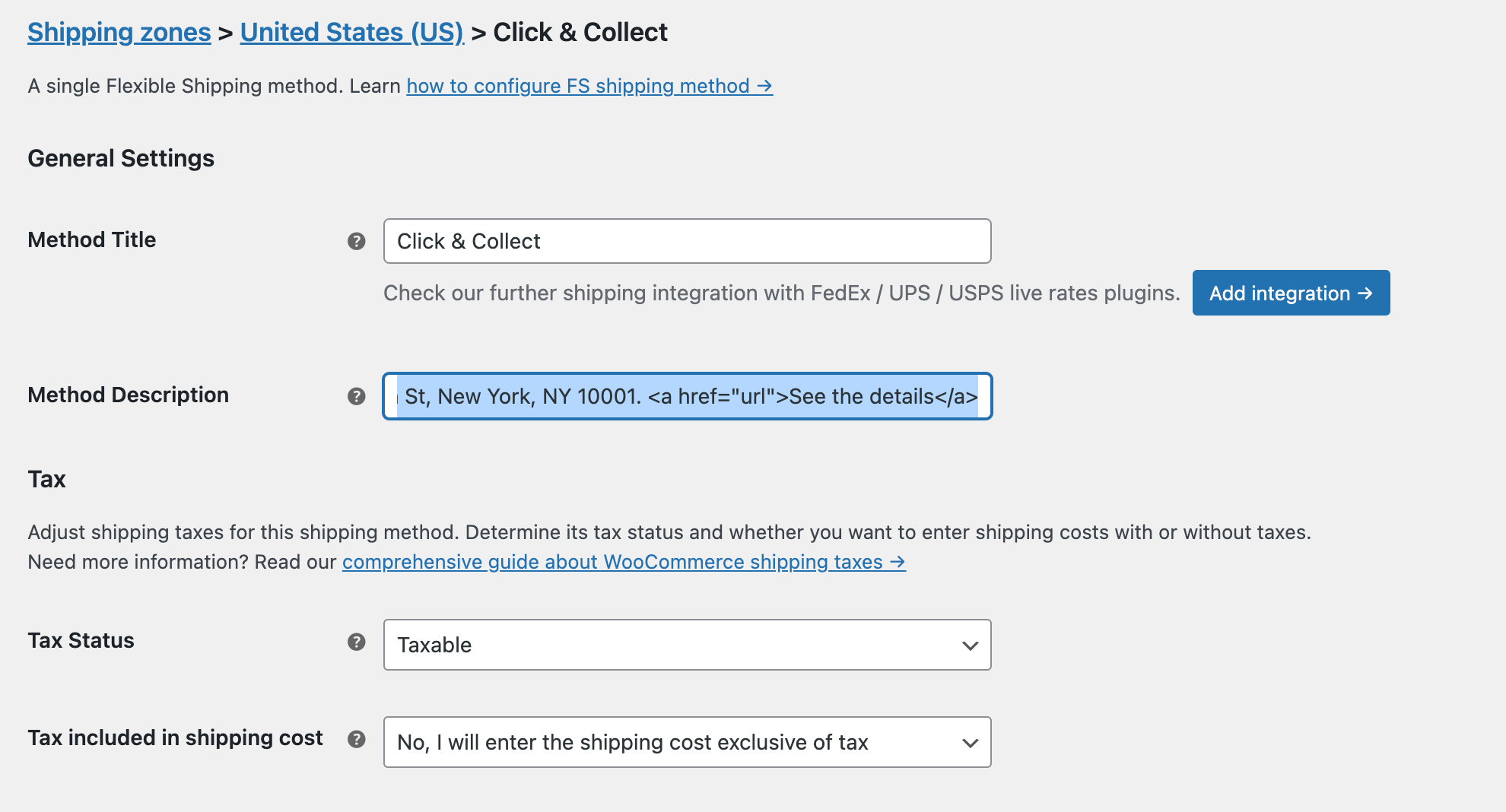
配置完成后,进入运费计算规则并设置“Click and Collect”选项的成本。 在大多数情况下,此选项是免费的,但您可以根据订单的重量或成本在此处选择运费。 免费点击收集应如下所示:
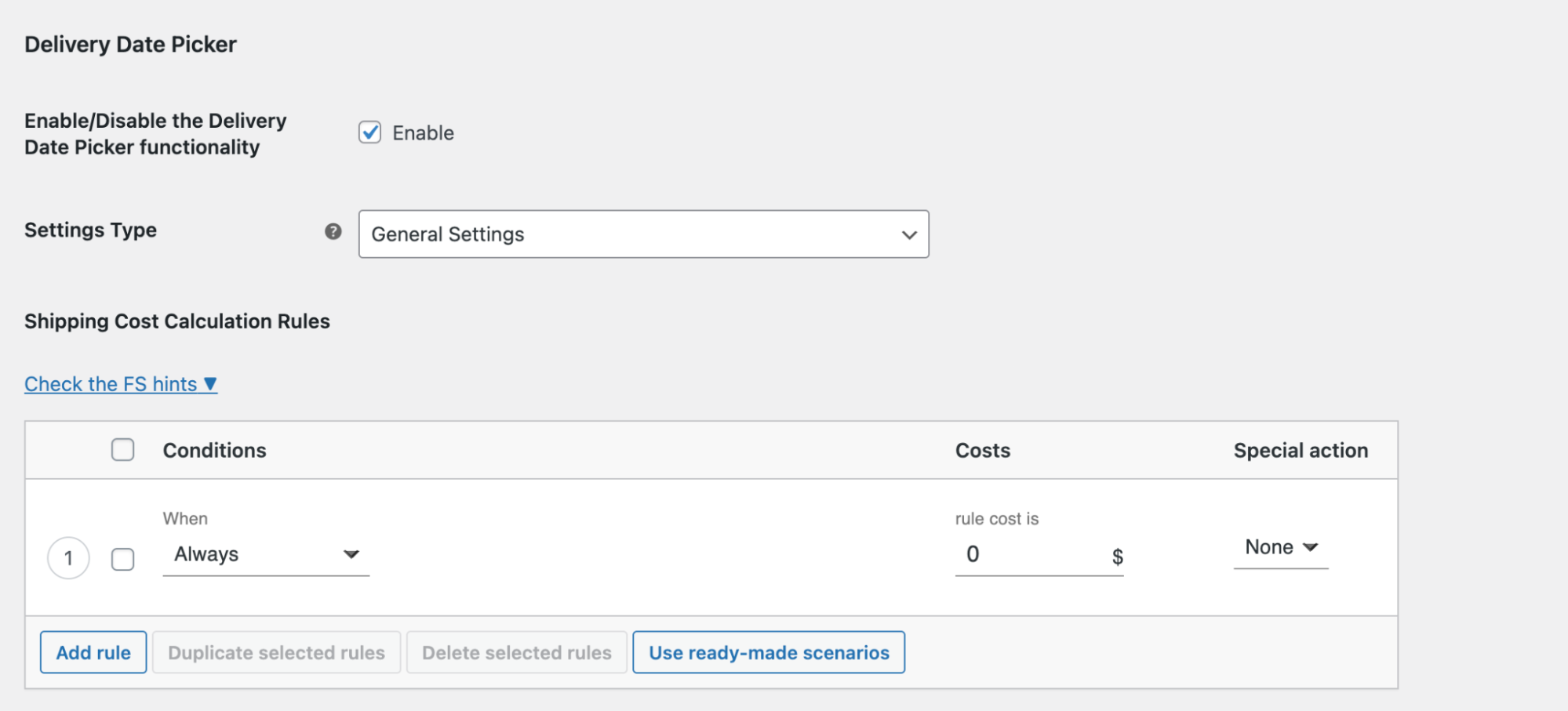
配置完成后,请务必保存更改。
第 3 步:允许您的客户选择取货日期
如果您想进一步增强“点击提货”方法的用户体验,最好添加一个选项来选择订单提货日期。 您可以使用灵活运输插件附加组件 WooCommerce 交货日期选择器轻松实现此目的。
WooCommerce 交货日期选择器
让您的客户为订购的产品选择方便的交货日期,并使运费取决于他们选择的日期。
添加到购物车或查看详情首先,确保交货日期选择器插件已安装并处于活动状态。
然后去编辑您之前配置的“点击提货”方法并启用“交货日期选择器”功能。
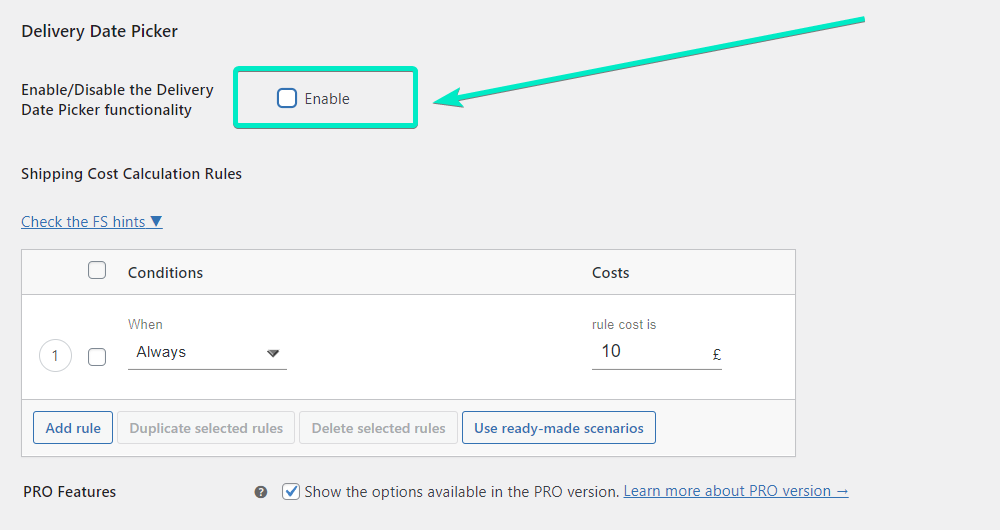
通过这种方式,您将添加选项来选择此特定运输方式的取件日期。
保存更改并继续进行插件配置。 为此,请使用“运输设置”中的链接。
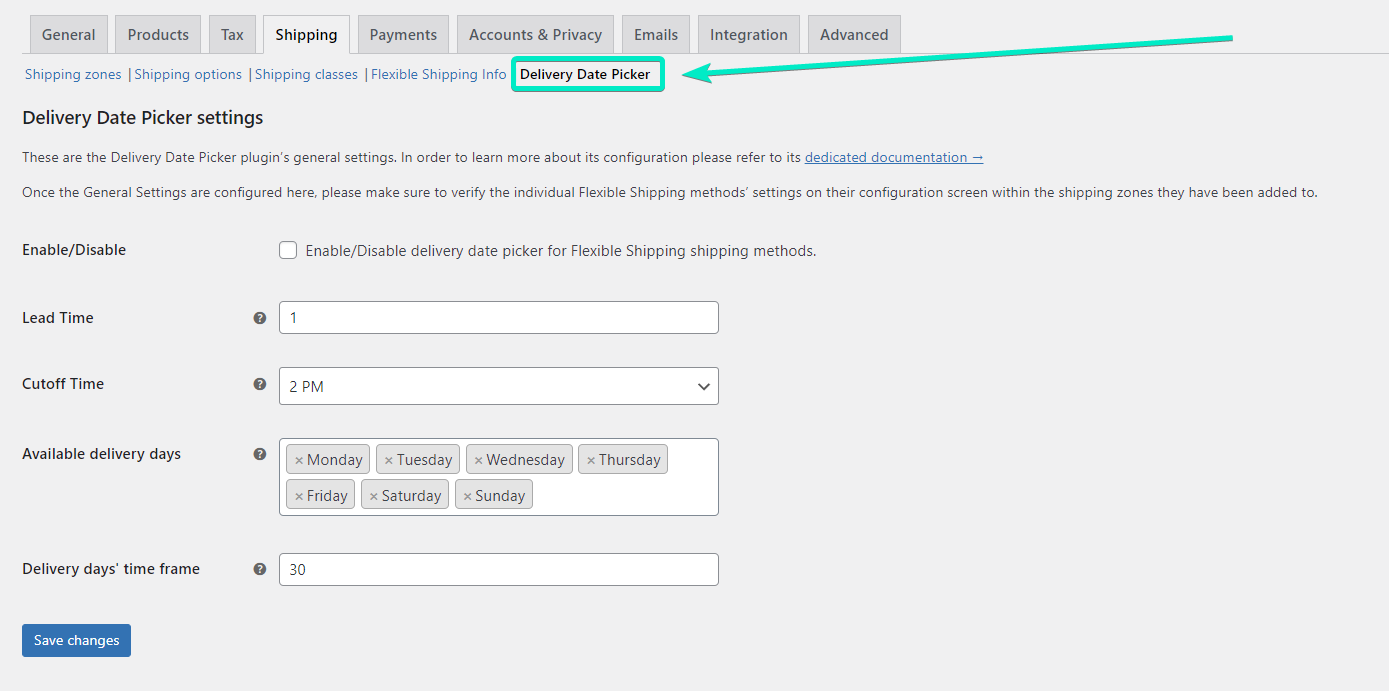
插件的配置非常简单。
步骤 4. 配置交货日期选择器
WooCommerce 交货日期选择器允许您调整日历中的可用天数。 您可以在提前期字段中确定准备发货订单需要多少天。 日历中最近的可用交货日期将延迟此处输入的天数。 这意味着,如果提前期设置为 2 并且客户在星期一下订单,则第一个可供选择的交货日期将为星期三。
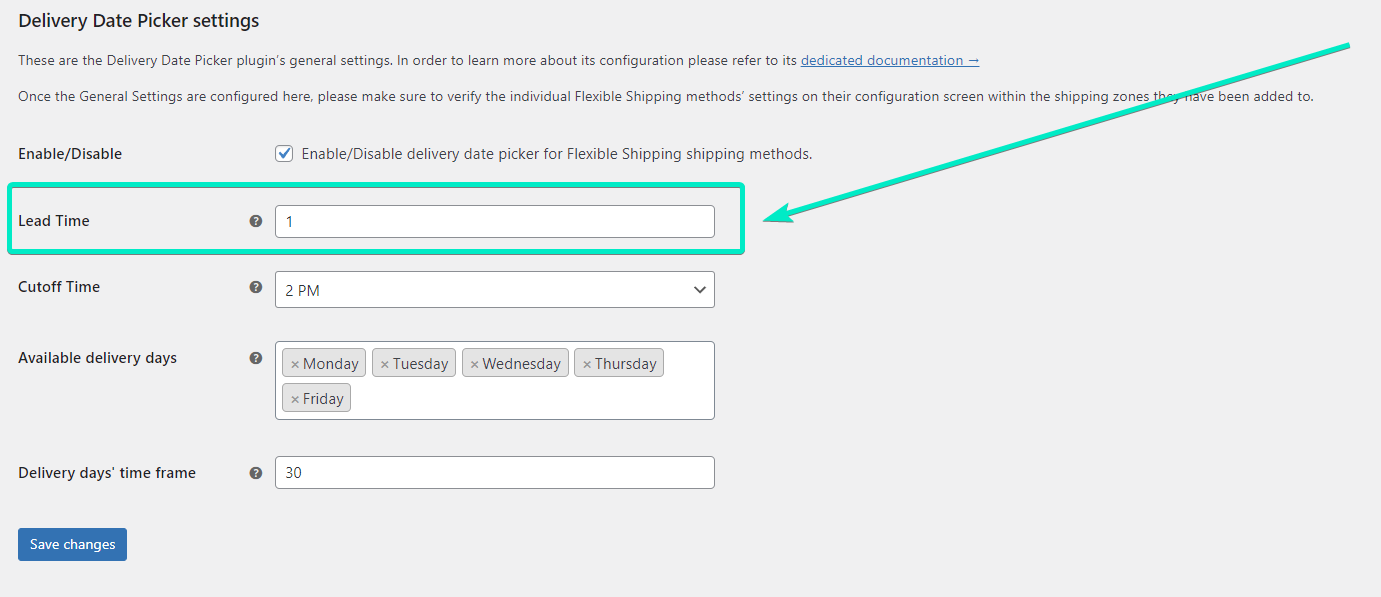
如果您的商店在发货时有特定的营业时间,您还可以使用截止时间。 在“截止时间”字段中,您可以选择一个小时,在该小时后将设置第二天的准备货件日期。 此设置与前置时间相关,因此如果截止时间设置为下午 1 点,前置时间设置为 1,并且客户今天下午 2 点下订单,则最接近的可选择交货日期将推迟到后天。
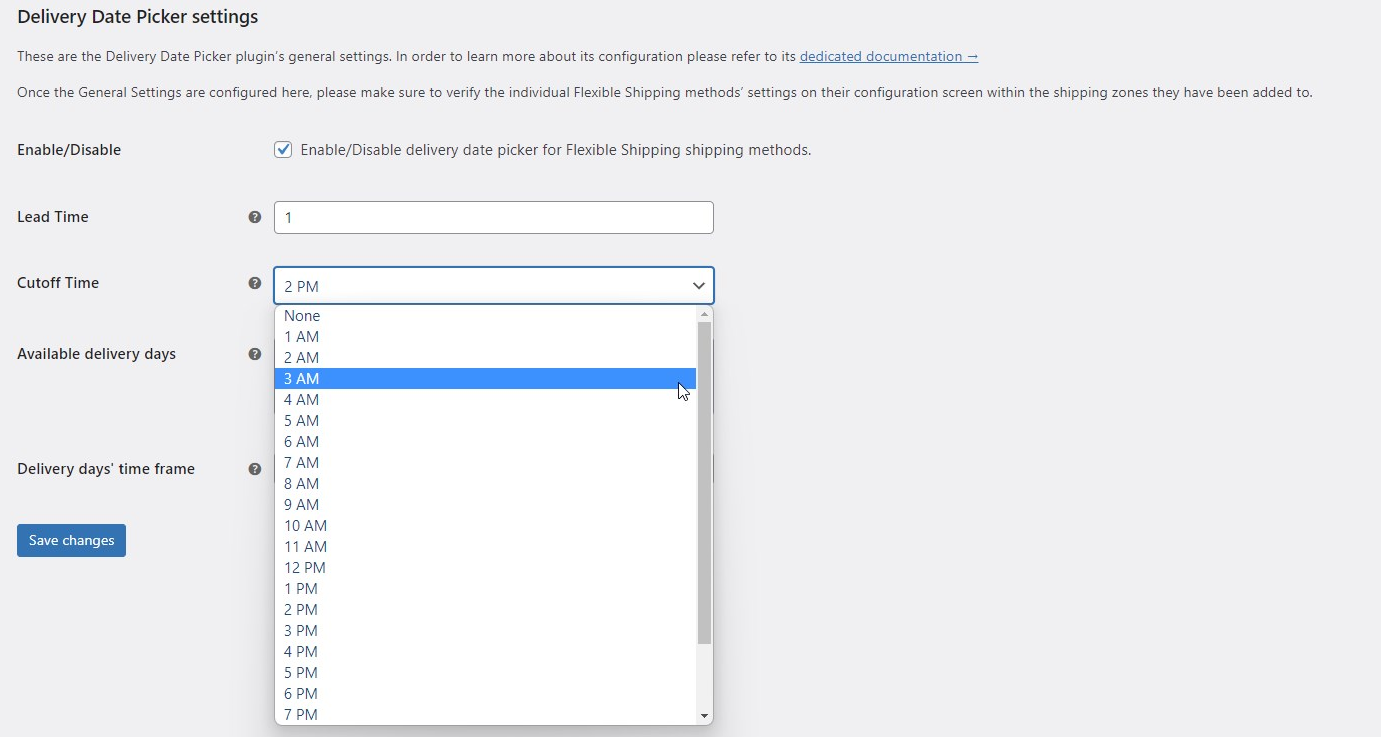
另一个非常有用的设置是能够选择一周中的几天,客户在选择交货日期时应该可以选择这些日子。 这意味着您只能将某些日期设置为可发货。 然而,最流行的配置是将周末设置为非交货日。 您可以通过在可用交货天数字段中取消标记来完成此操作。
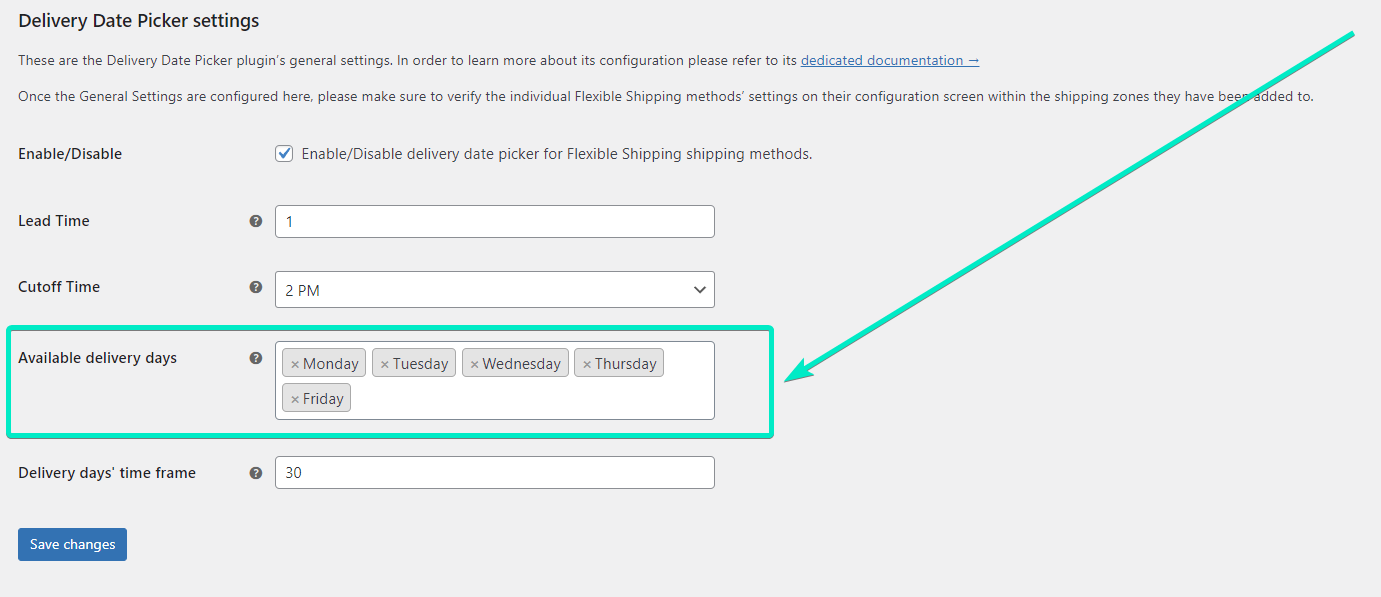
WooCommerce 交货日期插件设置中的最后一个选项是交货天数时间范围,它允许您限制客户可以从日历中选择的可用交货天数。 这样您就不会收到交货日期设置得太远的订单。
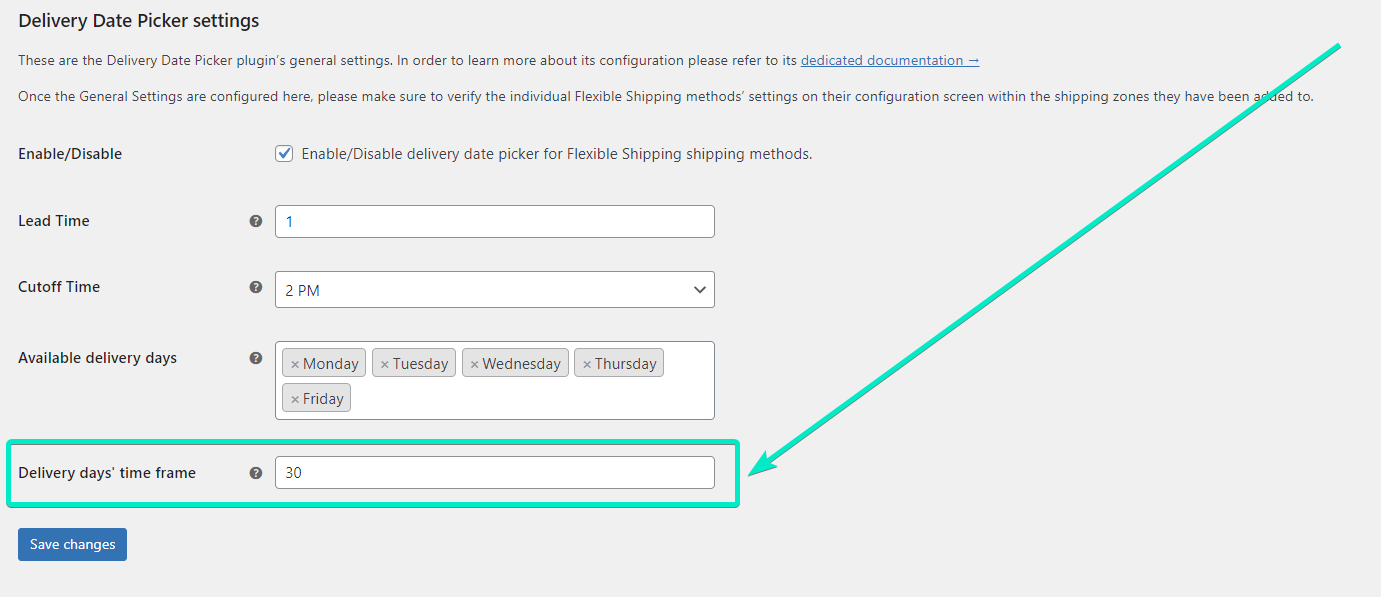
设置“灵活发货和交货日期选择器”后,您的“点击提货”方法不仅会添加到您的 WooCommerce 商店,而且还会进行优化,以最好地增强商店的用户体验。
概括
在 WooCommerce 商店中启用点击提货可以显着增强客户的购物体验,同时还可以提高商店的效率和盈利能力。 通过遵循本指南中概述的步骤,您可以成功实现此功能并获得较高的用户体验。
因此,立即采取行动,提供“点击提货”服务,以在竞争中保持领先地位并满足客户不断变化的需求。
